Размытый фон на фотографии приложение для айфона. Как делать размытые фото на айфоне
Иногда бывает так классно получаешься на снимках, а фон сзади получается просто безобразным. И хочется скрыть весь этот беспорядок или вырезать свою фигуру на снимке. В этой статье мы расскажем, как размыть задний фон на фото онлайн и бесплатно всего за пару кликов!
Fabby
Размыть задний фон на фото на айфоне или андроиде можно с помощью приложения Fabby . Оно абсолютно бесплатно, скачать его можно в официальном магазине AppStore и Google Play .
Как сделать фото с размытым задним фоном:
- Открыть приложение Fabby.
- На нижней панели найти вкладку «Размытие фона».
- Не знаете, как снять фото с размытым фоном? Из всех вариантов нужно выбрать любой понравившийся и сделать снимок.
- Если нужно сделать размытым старое изображение, то его можно выбрать из Галереи, нажав на маленький кружок над самим эффектом.
Приложение хорошо еще и тем, что там можно не только размыть задний фон на фото, а подставить вообще любой бэкграунд к вашему силуэту. Можно выбрать из готовых: сердечки, звезды, райский остров, цветы, пузыри, котики, салют, пончики, абстракция и многое другое.
Tadaa и Tadaa SLR
Задний фон на фото сделать размытым помогут два приложения: Tadaa и Tadaa SLR . Первая программа является абсолютно бесплатной, а вот вторая стоит 299 рублей. Обе они оснащены большим количеством полезных функций.
Как размыть задний фон на фото через приложение Tadaa :
- Открыть программу Tadaa.
- В нижней панели найти вкладку Blur .
- Появится маска, которая выделяет только четкую область, а весь остальной фон делает размытым. Ее можно передвигать, сужать и раздвигать по желанию.
- После проделанных операций сохранить снимок в Галерею.

Snapseed
Задний фон на фото сделать размытым онлайн можно с помощью приложения Snapseed . Бесплатно его можно скачать в официальных магазинах AppStore и Google Play.
Как делать фото с размытым задним фоном:
- Открыть приложение Snapseed .
- Далее выбрать Инструменты-Размытие .
- Двигать маску до тех пор, пока не будет размыта нужная поверхность.
- Сохранить снимок в Галерею.

AirBrush
Еще одна программа, которая помогает размыть задний фон на фото, называется AirBush . Программа является абсолютно бесплатной. Найти ее можно в официальных магазинах приложений.
Как размыть задний фон на фото онлайн через редактор:
- Открыть приложение AirBrush.
- Через Библиотеку выбрать нужное изображение.
- Инструменты – Размытие .
- Здесь нужно пальцем аккуратно закрасить тот участок фона, который вы хотите размыть.
- Регулировать насыщенность размытия и размер можно также в нижней вкладке.
- Сохранить снимок в Фотопленку.

Facetune
Facetune – это редактор, который помогает размыть задний фон на фото. Подойдет также и программа Facetune 2 . В ней есть похожая функция.
Как размыть задний фон:
- Открыть Facetune .
- Загрузить нужный снимок.
- На нижней вкладке выбрать пункт «Размыть» .
- Аккуратно пальцами заблёрить всё ненужное пространство. Ластиком можно стереть всё лишнее.
- Сохранить снимок в Галерею.

Размытие и мозаика
Какое приложение и фоторедактор размывает фон на фотографии? Эта программа называется Размытие и мозаика . Оно также доступно для скачки в официальных магазинах.
- Открыть приложение Размытие и мозаика .
- Выбрать нужное изображение из Фотопленки.
- Средняя линия на нижней панели – это эффекты.
- А самая нижняя линия – это интенсивность и частота эффекта.
- Блёрить нужно пальцем те места, которые нужно замазать.
- Сохранить снимок в Галерею.
В приложении можно наложить еще и мозаику на фото.

Будьте самыми стильными! Используйте супер эффекты.
Работать с фоном на фотографиях сделанных на камеру Айфона можно с помощью приложений для размытия, замены и редактирования фона.
Даже профессиональные фотографы не застрахованы от снимков, на которых прекрасен каждый дюйм оцифрованного пространства, но за исключением фона. В глаза бросаются то толпы туристов, то зарисованная граффити стена, или же серость будней, мешающая созерцать семейный портрет или нестандартным образом составленный кадр.
Как результат – приходится дорабатывать практически идеальную фотографию сторонними инструментами – с помощью тех графических редакторов, которые способны закрасить, размыть и изменить фон буквально в два действия.
Фоновый ластик
Приложение на Айфон с говорящим названием, интуитивным интерфейсом и внушительной коллекцией функций, направленных, как на изменение фона, так и на работу с остальными деталями кадра – цветом, балансом белого, фильтрами и эффектами сглаживания и размытия.
Из плюсов «Фонового ластика» — бесплатный доступ без ограничений в виде водяных знаков или фотографий, которые после редактирования получаются в низком разрешении. Единственное, чем придется платить за такой подход – просмотром рекламы, но и тут не придется долго терпеть – промо-ролики появляются редко, а заканчиваются молниеносно.
Blur Your Photos

Графический редактор на Айфон, нацеленный на взаимодействие с фоном. Разработчик приложения Li Huang предлагает размывать некоторые детали окружения, вырезать и менять на заранее заготовленные шаблоны, добавляющие нестандартных эффектов.
Там, где еще недавно с кадра выглядывали грязные улочки шумного города, неожиданно появится закат и простирающиеся на сотни километров леса. И управлять подобными переменами легче, чем кажется на первый взгляд, главное – не переборщить с эффектами.
Cut & Paste Photo

Пока конкуренты предлагают менять фон и добавлять размытие, разработчик приложения Zobayed Ullah следует иным путем – помогает по контуру вырезать контуры тела или лица (вырезаются и объекты, и участники групповых фото целиком) и добавить получившийся «шаблон» к нестандартному фону. Результаты получаются любопытные и отчасти эксклюзивные – такое в Instagram встретить получается крайне редко.
Единственное ограничение приложения Cut & Paste Photo – высокий порог вхождения. Придумать нестандартную историю и красиво обработать детали смогут лишь те, кто обладает хорошей фантазией и умелыми руками.
Fused

Прогрессивный графический редактор на Айфон, способный на совсем уж непредсказуемые перемены. Разработчики из Easy Tiger Apps помогают комбинировать фотографии, изобретать двойную экспозицию, менять цвета, накладывать эффекты маскировки. Результаты, полученные в Fused, шокируют.
И главное – добиться выдающихся кадров может каждый, главное – следить за подсказками разработчиками и чаще заглядывать в раздел с работами участников, где частенько появляются настоящие шедевры.
Pro KnockOut

Инструмент на Айфон с незатейливым оформлением и традиционным для жанра набором функций – размытие и изменение фона, добавление эффектов, смена экспозиции. Из плюсов – логичность интерфейсов и подсказки, поджидающие на каждом шагу. Из минусов – проблемы с технической реализацией. Вылеты, ошибки, баги – работать с каждым разом становится все сложнее.
Background Eraser

Еще один ластик для фона, со знакомым функциональным набором, и несколькими любопытными находками от разработчиков из SUNWOONG JANG: во-первых, в интерфейс интегрированы ссылки, которые ведут в социальные сети и помогают быстрее оформлять новые посты.
А во-вторых, в приложении можно загружать стикеры и текст для удобной компоновки кадра непосредственно для Instagram.
Easy Eraser

Новичок жанра на Айфон, медленно, но уверенно обрастающий аудиторией за счет бесплатного распространения, малого количества рекламы и нестандартных функциональных фишек. Тут можно в два счета доработать кадр, замаскировав некоторые детали кадра.
Одной из ключевых особенностей iPhone 7 Plus и iPhone 8 Plus является двойная основная камера, оснащенная 12-мегапиксельным широкоугольным объективом и 12-мегапиксельным датчиком с телеобъективом. Благодаря этой комбинации обеспечивается 2-кратный оптический зум, позволяющий приближать объекты .
Вконтакте
Как создать фотографию с эффектом «боке» (размытым фоном) при помощи Tadaa SLR на любом iPhone или iPad
1 . Загрузите приложение Tadaa SLR и при первом запуске предоставьте ему доступ к приложению Фото. Далее загрузите фото, с которым хотите работать.

Удостоверьтесь, что функции Mask и Edges включены. Последняя позволяет приложению автоматически выделить границы на фотографии.

2 . На выбранной фотографии самостоятельно «зарисуйте» пальцем те участки, которые должны оставаться в фокусе. После того как вы завершите закрашивание, приложение автоматически откорректирует зарисованный участок.
3 . В большинстве случаев для корректировки маски потребуется зуммировать объект съемки и аккуратно закрасить края. При этом приложение автоматически откорректирует границы. Если вы случайно закрасили не то, что нужно, ошибку можно исправить при помощи инструмента Erase или просто нажать на кнопку отмены действия.

4 . После того завершения «раскраски» отдалите объект, чтобы оценить общий вид фото. Затем нажмите на кнопку Next в верхнем правом углу экрана.
5 . На дисплее появится интерфейс с фильтрами и спецэффектами. При помощи настроек вы можете выбирать параметры размытия (радиальное или линейное) или его интенсивность. В случае необходимости действия можно отменить и вернуть фотографию в исходное состояние. Если вы получили желаемый эффект, нажмите на опцию Apply в правом верхнем углу экрана.
6 . Вы можете приукрасить конечный вариант снимка при помощи разных фильтров, обрезки и виньетирования. Нажмите на Save для того, чтобы сохранить готовую фотографию в Фотопленке.

До обработки:

После обработки:

Стоит отметить, что приложение Tadaa SLR имеет ряд ограничений. К примеру, программа эффективнее работает с фотографиями с простым фоновым изображением и четкими границами объектов. Кроме того, утилита уменьшает размеры снимка. Обработанные фотографии отлично смотрятся на экране iPhone или iPad, но в распечатанном виде их качество оставляет желать лучшего.
Другие примеры фото с эффектом «боке», созданные при помощи приложения Tadaa SLR:



Человеку, который только открывает для себя фотографирование на iPhone, да и уже бывалому iФотографу будет интересно ознакомиться с подборкой iGraphy – “ Топ-10 программ для редактирования фото на iPhone “. Если вы только начинайте свое знакомство с айфонографией, то эта статья поможет вам быстрее и увереннее войти в мир редактирования фото при помощи iPhone. “Бывалому” же мобильному фотографу, возможно, удастся открыть для себя новые приложения и в очередной раз улучшить свой навыки фотографирования. Если вы являетесь постоянным читателем iGraphy, то вы уже, наверняка, ознакомились со статьей “ “.Сегодняшняя подборка это своего рода продолжение, которое содержит общий чарт лучших приложений для обработки фото на iPhone, как платных, так и бесплатных.

Какую бы подборку посвященную обработке фото на смартфон вы бы не просматривали (и iPhone и Android), уверяю вас, всегда будет там фигурировать. Вполне заслуженно! Едва ли вы найдете еще одно приложение для редактирования снимков на iPhone, которое бы так удачно сочетало в себе интуитивный и отзывчивый интерфейс и богатый функционал. Однако и это еще не все! Ко всему прочему, Snapseed еще и бесплатен. Если вы до сих пор не ознакомились с этим чудом, то бегом в App Store/Play Store исправлять сие досадное недоразумение.


В этом приложении чувствуется влияние идей Snapseed, когда дело доходит до удобства в использовании, но и про функционал тоже никто не забыл. Среди интересных фишек замечена ретушь, клонирование пикселей, перемещение объекта на снимке и расширение границ изображения.


Перерождение Iris Photo Suit. В свое время “Ириска” была лучшим решением для обработки фото на iPhone. Шло время, разработчики немного подзабили на выпуск обновлений и как следствие приложение стало не выдерживать конкуренции и потихонечку подзабываться. Наступил 2013 год и мы наконец то заполучили долгожданный апдейт, да еще какой! Изменилось буквально все! Имя поменяли на , новый интерфейс, новые функции, да ведь это, фактически другая программа!


Специальное переиздание для iOS7. Быть может, Filterstorm уступает по удобству laminar и Snapseed, но это с лихвой искупается благодаря богатому функционалу
Функционал:
- Регулировка яркости, контраста, насыщенности цвета, баланса белого
- Клонирование пикселей
- Размытие
- Работа с кривыми и гистограммой
- Уменьшение шумов
- Работа с тенями, экспозицией и уровнями
- Добавление текста
- Обрезка, разворот и выравнивание фото
- Фильтры для обработки
- Режим маски
- Наложение градиента
- Совмещение двух изображении
Обожаю эту программу. Самое удобное на сегодняшний день решение на iPhone для создания реалистичного эффекта размытия как на DSLR. Возможность добавления эффекта боке , приятные фильтры, возможность отдельной работы с размытой частью и с основным объектом изображения и тонкая настройка размытия – все это делает лучшим приложением на iPhone для добавления эффекта размытия


Три программы от одной и той же команды разработчиков, которые позволяют добавлять световые эффекты на изображения. Имея должную сноровку можно добиваться вполне реалистичного результата. LensLight и LensFlare обладают схожим функционалом, но отличаются набором эффектов. AlienSky стоит немного в стороне, данное приложение позволяет ммм…как бы поточнее объяснить, добавить фантастические виды планет спутников и других небесных тел. В общем смотрите видео


Сначала был Pixlromatic, тоже отличное приложение для своего времени, которое не только давало пользователю доступ к большому количеству фильтров, рамочек и текстур но имело онлайн магазин, где всегда можно было дозагрузить новые эффекты совершенно безвозмездно. Pixlromatic – это отличная программа, которая до сих пор может утереть нос новым средствам для обработки изображении на iPhone, однака и она не безупречна. Именно по этому разработчики решили выпустить PixlrExpress+, в которой интерфейс был существенно переработан и добавлены недостающие функции. Теперь это не только программа-сборник эффектов (что тоже не так уж плохо), тут появилось множество других плюшек:
- редактирование яркости, контраста, насыщенности и т.д.
- наложение размытия и тильт шифт
- удаление эффекта красных глаз
- обрезание и разворот изображении
- удаление шумов на изображении
- добавление текста
- добавление стикеров
И все это в дополнении к оставшемуся богатому набору фильтров, рамок и текстур


Приложение содержит свыше 70 текстур и 12 способов их смешивания. Прибавьте к этому возможность наложения нескольких эффектов один на другой и вы получите огромный простор для творчества. Также очень радует возможность сохранения понравившихся профилей. К программе очень быстро привыкаешь и она становится твоим постоянным помощником при обработке фото на iPhone.


iPhone: Бесплатно (есть in-App)[iTunes ]
Android: Бесплатно (есть in-App)[Google Play ]
Это приложение полюбилось мне за отличный интерфейс и богатый функционал. Интересный подход к обработке, который буквально заставляет вас рисовать эффекты выделяет эту программу.
Приветствую, друзья! 🙋🏻
Магазины AppStore и Google Play просто кишат огромным количеством приложений на любой вкус и цвет, а программки, позволяющие пользуются особенной популярностью.
Зеркальные камеры есть далеко не у всех, да и не всегда ими удобно пользоваться, а вот мобильный телефон - всегда под рукой. Иногда сделаешь снимок или селфи, на котором хорошо получился, а задний план всё портит. Но это больше не будет проблемой! В этой статье я поделюсь с вами лучшими, на мой взгляд, приложениями, которые сделают даже самый незамысловатый портрет неотразимым - как-будто его снял профессиональный фотограф с крутой камерой. С помощью этих мобильных программ, вы сможете легко и просто размыть фон на любом фото, а также добавить красивый эффект боке .
Так что, приложения, о которых пойдёт речь ниже - абсолютный must-have для любителей мобильной фотосъёмки.
Приложения для размытия фона на Android
Bokeh (Background defocus)
AfterFocus
Приложения для размытия фона на iOS
Обратите внимание, что некоторые приложения для iOS созданы только для телефонов с двойной фотокамерой. Если у вас телефон более старой модели, то сразу качайте последнее в списке приложение!
Slør
Цена: 299 руб.
Возможно, что техника боке - не знакомое для вас слово. Тем не менее, это - незаменимый инструмент для создания профессиональных портретов. Технологический прогресс не стоит на месте, так что для создания эффекта боке, вам больше не нужна профессиональная фотокамера и не нужно быть специалистом по Фотошопу. Скажу больше, вам даже не нужен мобильный телефон последней модели с суперской камерой, так как сделать красивый портрет с идеальным фоном вы сможете благодаря приложению Slør .
Когда любители фотографии говорят о боке, то они подразумевают размытость фона на снимке. Если вы делаете фото с этим эффектом, то фокус остаётся только на главном элементе фотографии, будь то человек или какой-то объект. Используя функцию «Портрет» на Айфоне, вы также сможете добиться этого самого эффекта боке, не прибегая к профессиональной камере DSLR, но для получения реально классного снимка этого будет маловато. Тут-то вам и пригодится приложение Slør ! Эта программка улучшит любой портрет и позволит вывести вашу мобильную съёмку на новый уровень!
Когда вы снимаете на айфоне фото в режиме «Портрет», камера телефона сохраняет не только само изображение, но также и информацию о расстоянии между объектами, запечатленными на снимке. Именно эту информацию примет во внимание приложение Slør, что позволит максимально улучшить ваши портреты.
Если вы хотите сделать фон фотографии более размытым, то просто воспользуйтесь слайдером. Перемещайте бегунок на линейке с капелькой, пока не добьётесь наилучшего эффекта. Если же вы хотите переместить фокус с одного объекта на другой, то просто кликните по нужному предмету/лицу/человеку пальцем.
В приложении также имеются два других эффекта. Эффект «Macro» создаёт впечатление, что объект вашей съемки был небольшой и вы использовали увеличение (зум), чтобы приблизиться к нему. А вот эффект «Tilt», наоборот, «отодвинет» главный объект портрета «вглубь» фотографии.
Примерно вот такого эффекта размытого фона вы сможете добиться с помощью приложения Slør .
Focos (только для iOS, нужна двойная камера)
Цена: бесплатно, но есть встроенные покупки
На этом, пожалуй, буду заканчивать мой список мобильных приложений для размытия заднего плана на фото. Если вдруг пропустила какое-то хорошее приложение, дайте мне знать в комментариях.
Отличных вам фотографий! 📷